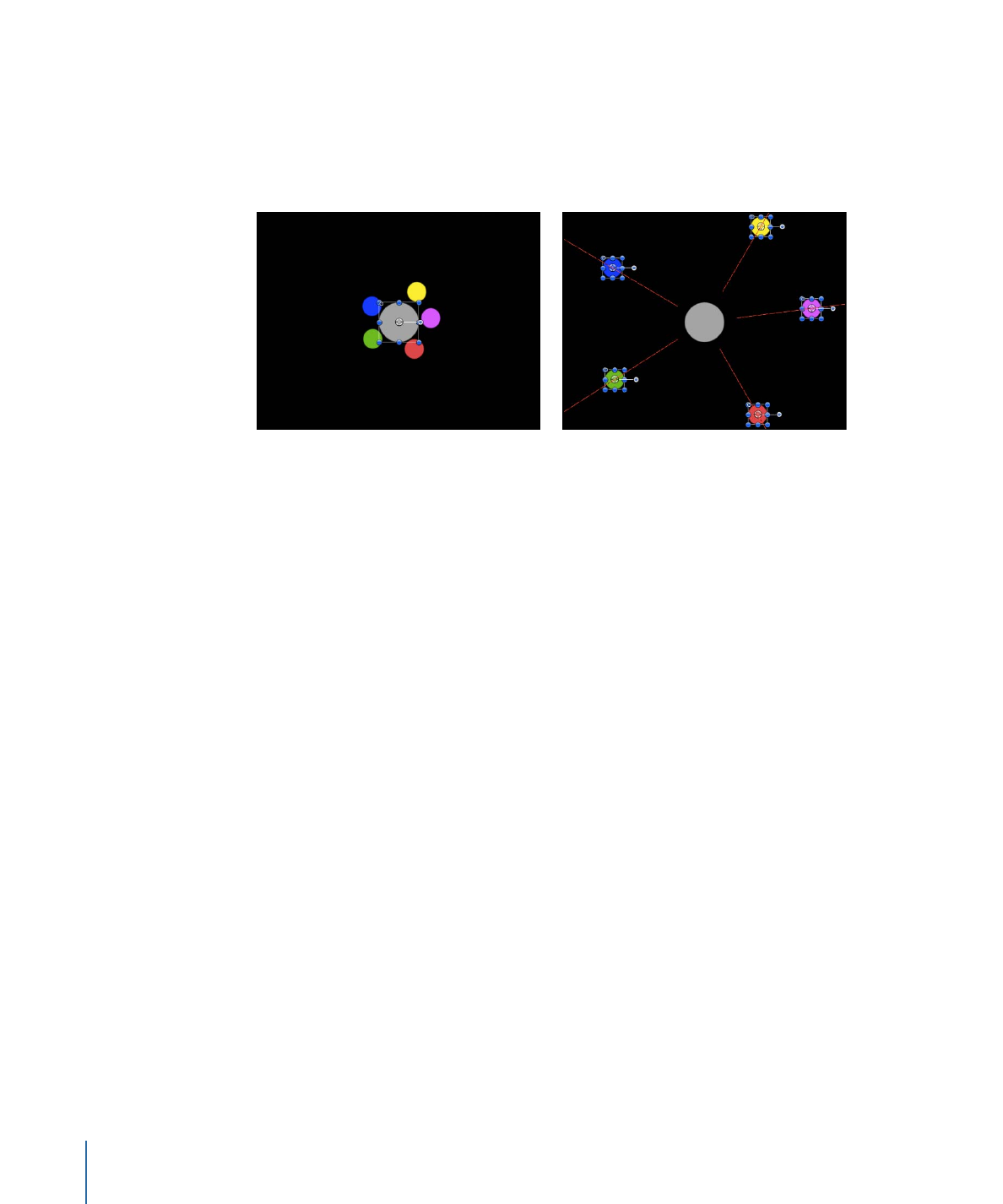
Abstoßen
Wenn Sie das Verhalten „Abstoßen“ auf ein Objekt anwenden, stößt dieses Objekt alle
anderen Objekte ab, die im Einflussbereich des Objekts im Canvas-Bereich liegen. Die
Stärke, mit der Objekte abgestoßen werden, lässt sich erhöhen oder reduzieren, ebenso
wie die Entfernung, die abgestoßene Objekte zurücklegen.
Before
After
Sie können auch angeben, auf welche Objekte sich dieses Verhalten auswirken soll. Dies
erzeugt einen Effekt, bei dem nur bestimmte Objekte bewegt werden, während andere
Objekte an Ort und Stelle verbleiben.
Das Verhalten „Abstoßen“ ist das Gegenstück zum Verhalten „Anziehungspunkt“. Es gehört
zu einer Gruppe von Verhalten der Kategorie „Simulationen“, die komplexe animierte
Beziehungen zwischen zwei oder mehr Objekten erzeugen.
Parameter im Informationsfenster
Auswirken auf:
Mit den Optionen in diesem Einblendmenü können Sie einschränken,
auf welche Objekte in Ihrem Projekt sich das Verhalten „Abstoßen“ auswirken soll. Drei
Optionen stehen zur Auswahl:
• Alle Objekte: Das Verhalten „Abstoßen“ wirkt sich auf alle Objekte im Canvas-Bereich
aus.
• Zugehörige Objekte: Dies ist die Standardeinstellung. Der Effekt wirkt sich nur auf andere
Objekte in der Gruppe aus, in der sich das abstoßende Objekt befindet.
• Spezifische Objekte: Nur Objekte, die in der Liste „Betroffene Objekte“ enthalten sind,
sind vom Verhalten „Abstoßen“ betroffen.
546
Kapitel 9
Verwenden von Verhaltensmustern
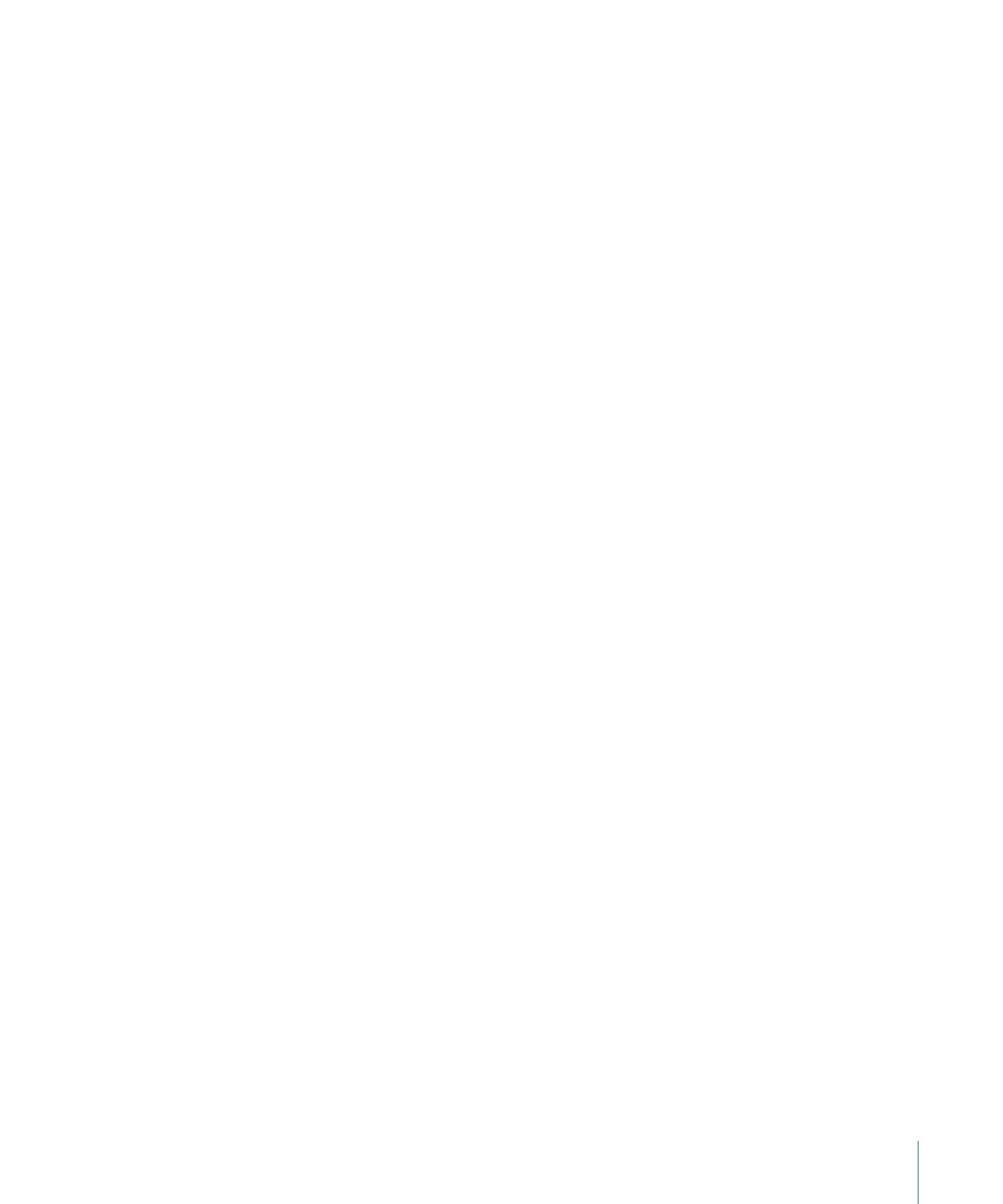
Betroffene Objekte:
Diese Liste wird angezeigt, wenn die Option „Bestimmte Objekte“
aus dem Einblendmenü „Auswirken auf“ ausgewählt wird. Bewegen Sie die Objekte, auf
die sich das Verhalten „Anziehungspunkt“ auswirken soll, bei gedrückter Maustaste aus
der Liste „Ebenen“ in diese Liste (dazu muss die Option „Bestimmte Objekte“ aus dem
Einblendmenü „Auswirken auf“ ausgewählt sein). Zum Entfernen eines Objekts aus der
Liste müssen Sie das betreffende Objekt in der Liste auswählen und auf „Entfernen“
klicken.
• Ebene: In dieser Spalte wird der Name der Ebene angezeigt, die das jeweilige Objekt
enthält.
• Name: In dieser Spalte wird der Name des Objekts angezeigt.
Stärke:
Mit diesem Schieberegler definieren Sie die Geschwindigkeit, mit der sich
abgestoßene Objekte vom Zielobjekt wegbewegen. Beim Wert „0“ bewegen sich die
abgestoßenen Objekte überhaupt nicht. Je höher der Wert ist, desto schneller ist die
Bewegung der abgestoßenen Objekte.
Abnahmeart:
Mit den Optionen in diesem Einblendmenü bestimmen Sie, ob die im
Parameter „Auswirkung“ definierte Entfernung linear oder exponentiell abnimmt.
• Linear: Die Abstoßwirkung zwischen Objekten nimmt proportional zur Entfernung des
Objekts ab.
• Exponentiell: Je näher ein Objekt innerhalb des Auswirkungsbereichs liegt, desto stärker
wird es abgestoßen und desto schneller bewegt es sich weg vom Objekt, das die
Abstoßwirkung ausübt.
Abnahmerate:
Dieser Wert bestimmt, wie schnell die Abstoßungskraft zwischen Objekten
abnimmt, auf die sich dieses Verhalten auswirkt. Ein niedriger Wert für die Abnahmerate
führt dazu, dass Objekte bei der Bewegung weg vom abstoßenden Objekt rasch an
Geschwindigkeit gewinnen. Eine hohe Abnahmerate führt dazu, dass Objekte wesentlich
langsamer an Geschwindigkeit zunehmen. Bei der Option „Exponentiell“ nimmt die
Anziehungskraft schneller ab als bei der Option „Linear“.
Auswirkung:
Dieser Schieberegler definiert den Radius des Auswirkungskreises in Pixeln.
Objekte, die innerhalb des Einflussbereichs liegen, bewegen sich weg vom Objekt mit
Abstoßwirkung. Objekte außerhalb des Einflussbereichs verbleiben an ihrer Position.
Bewegen:
Mit diesem Schieberegler können Sie Entfernung verringern, die abgestoßene
Objekte bei der Bewegung weg vom abstoßenden Objekt zurücklegen.
Enthält: X, Y, Z:
Mit diesen Tasten können Sie festlegen, in welche Richtung sich die
Objekte von dem Objekt wegbewegen, auf das das Verhalten „Abstoßen“ angewendet
wird. Sind beispielsweise „X“ und „Y“ aktiviert, bewegt sich das Objekt in X- und Y-Richtung
weg. Sind „Y“ und „Z“ aktiviert, bewegt sich das Objekt in Y- und Z-Richtung weg.
547
Kapitel 9
Verwenden von Verhaltensmustern
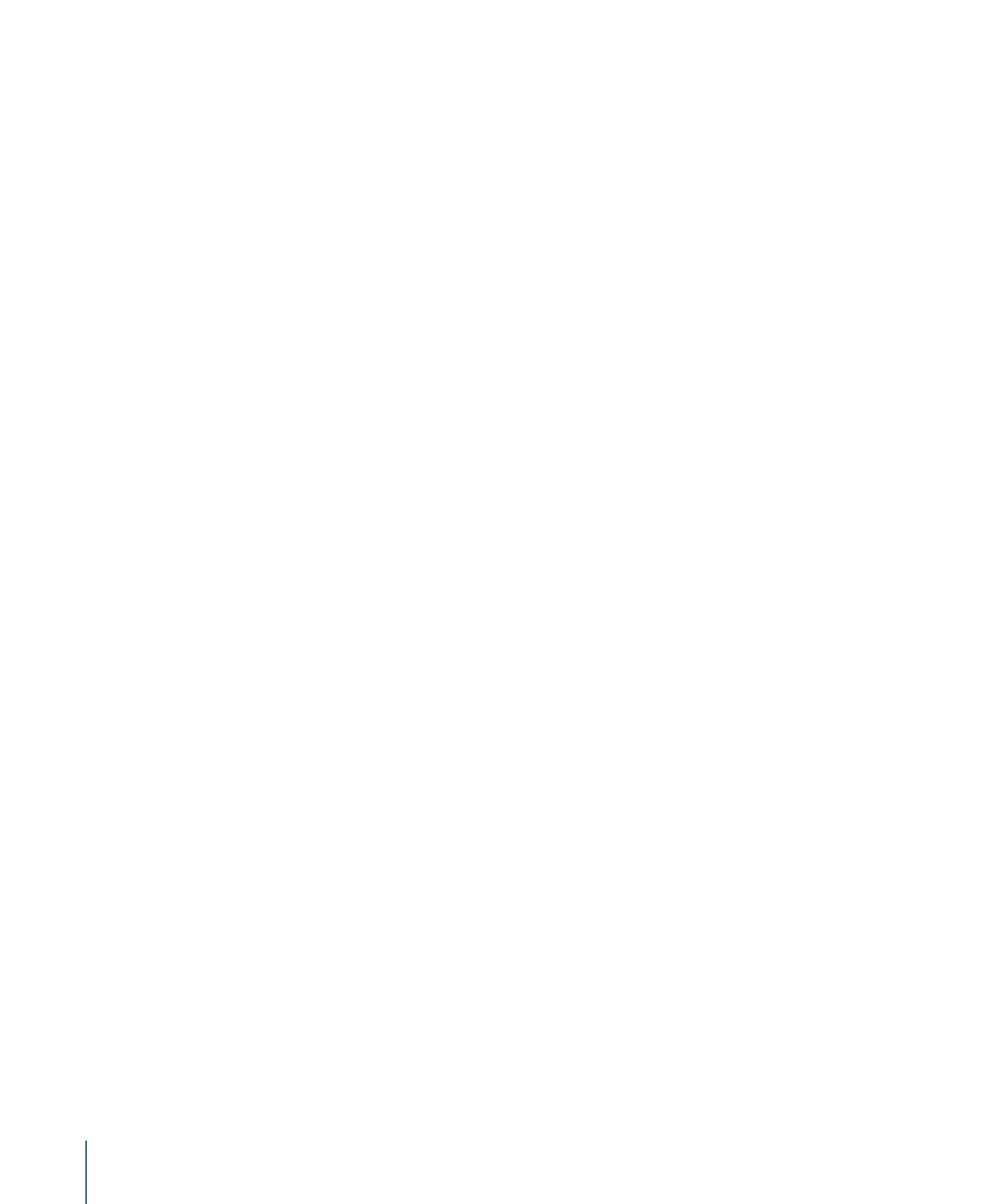
Steuerelemente in der Schwebepalette
Die Schwebepalette umfasst Steuerelemente zum Festlegen der betreffenden Objekte
sowie für die Parameter „Stärke“, „Abnahmeart“, „Abnahmerate“, für die Achsenzuweisung
und für den Parameter „Bewegen“.
Zugehörige Verhalten
•
Abstoßen von